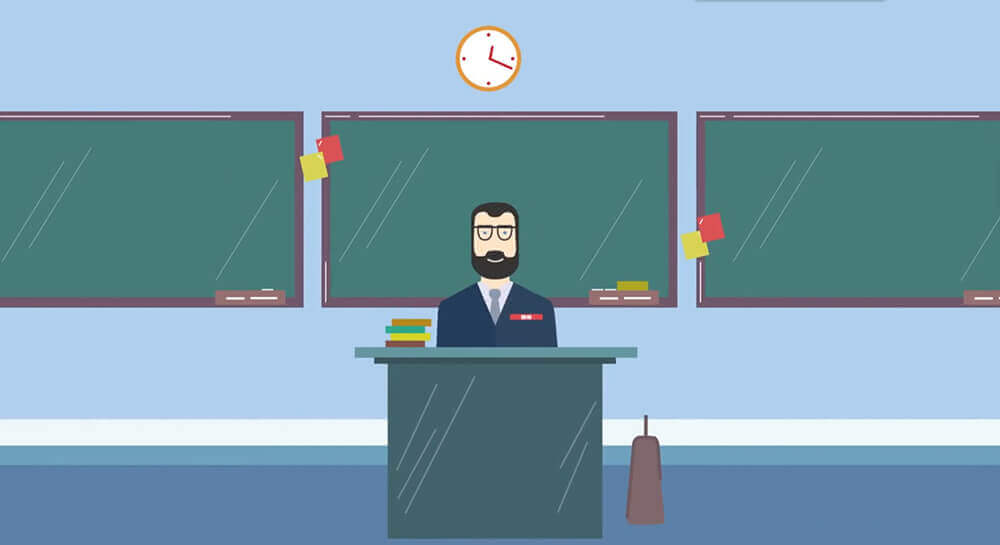悠悠楠杉
iOS15如何开启5G网络:完整设置指南与深度解析
一、为什么你的iPhone需要5G?
站在地铁站等车的间隙,朋友突然发来一段4K高清旅行视频,而你盯着屏幕上缓慢加载的进度条,只能无奈叹息——这样的场景在5G时代将成为过去式。苹果从iPhone 12系列开始全系支持5G,但直到iOS 15系统,5G功能才真正实现智能化和场景适配。
相较于4G LTE,5G网络有三个显著优势:
- 速度提升:下载速率可达1Gbps以上
- 延迟降低:游戏/视频通话更流畅
- 容量增大:人群密集区域不再卡顿
但要注意:5G的实际体验受运营商覆盖、套餐限制和手机设置三重影响。
二、开启5G前的必要检查
在激动地开启5G前,请先确认以下条件:
设备支持
- 仅iPhone 12及以上机型支持5G(包括Mini/Pro系列)
- iPhone SE系列仅支持4G
运营商支持
- 致电运营商确认已开通5G套餐
- 查看所在区域5G覆盖图(移动/联通/电信APP可查)
系统版本
- 需升级至iOS 15.1或更高版本(早期版本有5G信号不稳定问题)
小技巧:在拨号界面输入
*3001#12345#*可进入工程模式查看实时网络频段。
三、手把手设置5G网络
步骤1:进入蜂窝网络设置
打开「设置」→「蜂窝网络」→「蜂窝数据选项」,这里会出现三个关键选项:
步骤2:选择语音与数据模式
点击「语音与数据」会出现三种模式:
| 模式 | 适用场景 | 耗电量 |
|---------------|---------------------------|----------|
| 5G自动 | 日常使用(推荐) | 中等 |
| 5G强制 | 需要持续高速下载 | 较高 |
| LTE | 省电模式/5G覆盖差区域 | 最低 |
建议选择「5G自动」,系统会根据应用需求智能切换,比如:
- 后台更新邮件:使用LTE
- 观看奈飞4K视频:自动切换5G
步骤3:数据模式优化
返回上一级选择「数据模式」,这里有隐藏技巧:
- 标准:大多数用户选择
- 低数据模式:国际漫游时建议开启
- 允许更多5G数据(iOS 15.4新增)
- 开启后允许后台高清视频预加载
- 但可能增加20%-30%流量消耗
四、进阶技巧与问题排查
1. 5G信号满格但网速慢?
尝试以下操作:
- 重启手机(经典但有效)
- 进入「设置」→「通用」→「传输或还原iPhone」→「还原网络设置」
- 联系运营商要求刷新网络配置(部分省份需短信发送代码)
2. 如何平衡续航与5G性能?
根据实测数据(iPhone 13 Pro Max):
| 使用场景 | 5G自动模式续航 | LTE模式续航 |
|----------------|----------------|-------------|
| 连续视频播放 | 8小时12分 | 9小时45分 |
| 游戏(原神) | 4小时08分 | 5小时20分 |
建议:游戏时临时切换LTE,通勤路上启用5G自动。
五、未来展望:iOS 16的5G优化
据开发者日志显示,iOS 16将进一步优化:
- 智能场景识别:地铁通勤时自动降频省电
- 双卡5G支持:主副卡同时接入5G网络(目前仅支持单卡5G)
- 毫米波优化:提升美国版iPhone的毫米波频段稳定性
总结:5G不仅是速度的提升,更是使用方式的变革。通过合理设置,你的iPhone将真正进入「秒传秒下」的时代。如果遇到5G连接问题,不妨收藏本文作为技术手册随时查阅。
注:所有测试数据基于中国移动5G SA网络环境,实际体验可能因运营商策略有所差异。